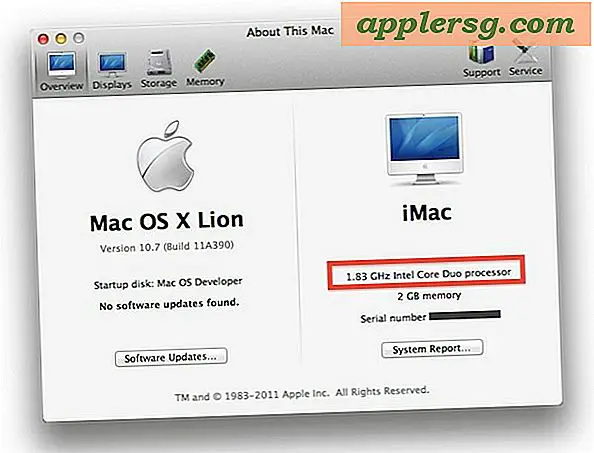Sådan konverteres DMG-billeder til ISO nemt med hdiutil
 Hvis du nogensinde har ønsket at konvertere en DMG-fil til en ISO-fil, skal du ikke se mere end den praktiske kommandolinjefunktion, der hedder hdiutil, som er bundtet i alle versioner af OS X. Dette kan være nyttigt af mange årsager, men en af de primære grunde til at konvertere en DMG til ISO er for kompatibilitet. Måske har din Mac ikke et skrivbart mediedrev, eller det er ikke hurtigt, eller mange andre grunde, du vil have eller brænde en ISO fra en pc i stedet for en DMG på din Mac.
Hvis du nogensinde har ønsket at konvertere en DMG-fil til en ISO-fil, skal du ikke se mere end den praktiske kommandolinjefunktion, der hedder hdiutil, som er bundtet i alle versioner af OS X. Dette kan være nyttigt af mange årsager, men en af de primære grunde til at konvertere en DMG til ISO er for kompatibilitet. Måske har din Mac ikke et skrivbart mediedrev, eller det er ikke hurtigt, eller mange andre grunde, du vil have eller brænde en ISO fra en pc i stedet for en DMG på din Mac.
Glem det at downloade de shareware-apps, der lover at konvertere DMG-filer til ISO, du kan gøre det lige fra Mac OS Xs kommandolinje gratis ved hjælp af kommandoen hdiutil som beskrevet nedenfor.
Syntaxen for at komme ind i Terminal er som følger:
hdiutil convert imagefile.dmg -format UDTO -o imagefile.iso
Dette vil faktisk oprette en fil kaldet imagefile.iso.cdr i den nuværende mappe, men du kan erstatte billedfilerne med deres relevante stier og en måldestination, for eksempel:
hdiutil convert ~/Downloads/Installer.dmg -format UDTO -o ~/Desktop/Installer.iso
Du kan bemærke, at outputen indeholder en '.cdr'-udvidelse på iso-filen, men du vil gerne ændre det til bare .iso, det gøres nemt med kommandoen mv som følger:
mv imagefile.iso.cdr imagefile.iso
Det er alt, hvad der er til det, nu er din DMG-billedfil en ISO, og den kan kopieres, brændes eller bruges på enhver Mac eller enhver pc med den korrekte hardware.

Hvis du ikke er meget af en kommandolinjebruger, kan du for eksempel udføre disk image konverteringer fra cdr, dmg og iso, med Disk Utility, som er en GUI app bundtet med alle versioner af OS X og alle Mac'er.